Man ļoti patīk varavīksnes un kompozīcijas, kas apvienotas no ziediem un skaistām sievietēm, tāpēc šodien mēs veidosim kompozīciju ar nosaukumu “Welcome to Thailand”. Mēs izveidosim kombināciju, pamatojoties uz 3 vienkāršām fotogrāfijām, strādāsim ar līknēm, otām, slāņu stiliem un sajaukšanas iespējām. Šī apmācība ir piemērota iesācējiem, kā arī pieredzējušiem lietotājiem, un, ja jums ir kādi jautājumi, lūdzu, atstājiet komentāru un jautājiet, es ar prieku jums palīdzēšu, ja varēšu.
Mēs to darīsim (pilnu skatu)

Sastāvdaļas:
Solis 1:
Kā vienmēr pirmais solis, lai izveidotu kompozīciju, ir galveno varoņu apgriešana, tāpēc, izmantojot magnētiskās telts rīku vai pildspalvas rīku (atkarībā no tā, kurš jums šķiet noderīgāks), izgrieziet dāmu…

ja izmantojat Photoshop CS3+ versiju, jums būs daudz vieglāk sekot līdzi mūsu šodienas apmācībai, jo daudzas funkcijas, ar kurām mēs strādājam, iepriekšējās Photoshop versijās vienkārši nav pieejamas. Viens no tiem ir “Refine Edge” iekārta. Kad atlase ir ielādēta, dodieties uz malu precizēšanu un pievienojiet lietot tālāk norādītos iestatījumus. Lūdzu, ņemiet vērā, ka iestatījumi atšķiras atkarībā no jūsu veiktās atlases, nemaz nerunājot par fotoattēlu, ar kuru strādājat. ja apgriešanai izmantojāt Magnetic Marquee Tool, izmantojiet tos pašus iestatījumus, kas ir šeit:
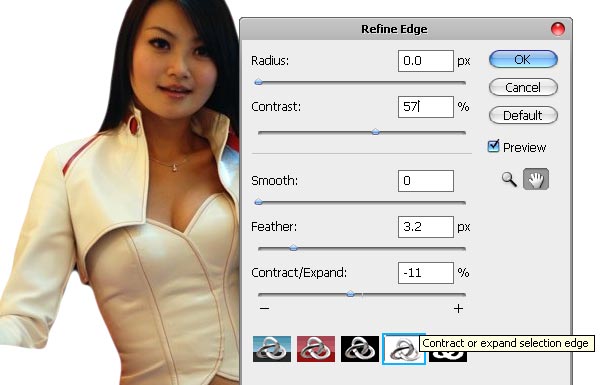
Solis 2:
Nākamais solis ir pāriet uz līmeņiem, nospiežot Ctrl + L un piemērojot šos iestatījumus. Mūsu mērķis ir padarīt attēlu nedaudz profesionālāku, pievienojot tam gaismu, jo sākotnējais attēls ir ārkārtīgi tumšs un ar pikseļiem. Mēs uzlabosim savu fotoattēlu, strādājot ar līknēm un līmeņiem, bet sāksim ar līmeņiem, lai iegūtu kopumā gaišāku nokrāsu:

Solis 3:
Pēc tam dodieties uz sadaļu Līknes un, izmantojot RGB kanālu, izgaismojiet attēlu tieši tā, kā redzat attēlā zemāk:
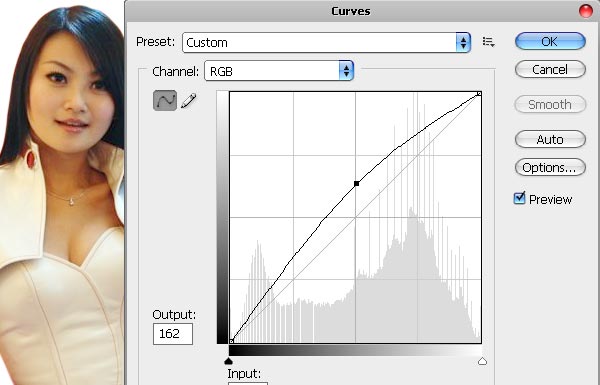
Solis 4:
Šobrīd tas izskatās daudz profesionālāks, mazāk tumšs un spilgtāks, gandrīz kā īsts studijas kadrs. ir pienācis laiks šai apmācībai uzņemt otro attēlu no mūsu krājuma — debesu attēlu un novietot to uz audekla tieši zem apgrieztā sievietes attēla.

Solis 5:
Tāpat apgrieziet orhidejas tāpat kā to darījāt ar dāmu un novietojiet ziedu uz audekla.
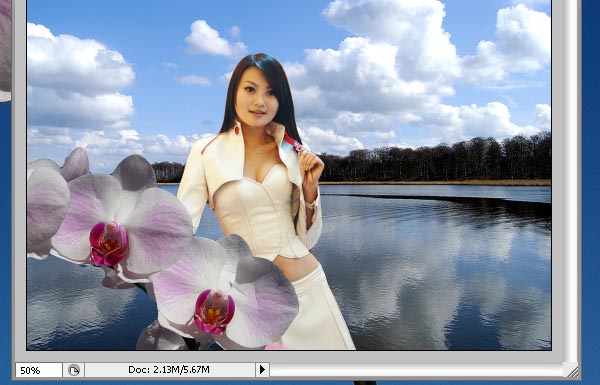
Dublējiet apgriezto orhidejas slāni un novietojiet dažus no tiem ap dāmu. Mēs vienu novietojām priekšā, bet otru aiz viņas, tāpēc izveidojiet ilūziju, it kā viņai apkārt būtu šie gigantiskie ziedi.






Ļoti labi uzrakstīts... Lieliska apmācība, novērtējiet jūsu pūles. Paldies! 🙂
-Dīpu
Liels paldies, Dīpu!
Ļoti interesants slāņu, krāsu un tēmas lietojums uz tūristiem orientētajos medijos…. Bet kur ir PSD fails, lai iegūtu swirly uzplaukumu vēlākai lietošanai? Man patīk tie, kas tiek rādīti. Vislabākie vēlējumi un brīnišķīgs 2010. gads visiem!
- gribas
Atvainojiet par PSD, es aizmirsu to pievienot. Izlabots, lūdzu, atsvaidziniet lapu un lejupielādējiet 🙂
Vislabākie vēlējumi arī tev jaunajā gadā, Vil!
Labs, beaatufil efekta armoni
Tāūūūūūūūūūūūūuuute Thaaaaaaanks
Man patīk jūsu vietne Man patīk visa programma, patiesībā es to izmēģināšu pats, lai redzētu, vai tās grūti izveidotās krāsas ir lieliskas.
Paldies, ka parādījāt, kā to izdarīt.
Ričards
Šobrīd, veicot pamācību, es lejupielādēju otas, taču tajā teikts, ka tā nav saderīga ar manu PS, man ir CS4.
Sveiki, kas nav saderīgs, otas..?
Lieliska apmācība, liels paldies! Turpini darīt šādas lietas 🙂
tas ir lieliski... man patīk
paldies par iedvesmu
vēlējumiem
heru
Oho, šī vietne ir SKAISTA! Labs darbs.
Ikvienam, kas nopietni nodarbojas ar Photoshop, skatiet šo (tikai ASV) http://bit.ly/psoffer
[…] 24. Taizemes stila eņģeļu mākslas darbu dizains no parastajām fotogrāfijām […]
[…] Dizaina taju stila eņģeļu mākslas darbi no parastajām fotogrāfijām […]
[…] Dizaina taju stila eņģeļu mākslas darbi no parastajām fotogrāfijām […]
Paldies par lielisko informāciju. Es mīlu visu tavu redzi. Esmu invalīds un mēģinu uzsākt fotoattēlu rediģēšanas biznesu, lai tikai būtu ko darīt. Es labprāt vēlētos padalīties ar padomu.
[…] Dizaina taju stila eņģeļu mākslas darbi no parastajām fotogrāfijām […]
Paldies, nevaru sagaidīt, kad varēs izmēģināt šo!
Mana brālēna ieteica šo emuāru, un viņai bija taisnība, turpini fantastisko darbu!
Saites…
[…]Interesējošās vietnes mums ir saite uz[…]……
[…] Autors: Lorelei Перевод: Игорь Арония. Ссылка на источник […]
[…] Источник: loreleiwebdesign.com […]
[…] Dizaina taju stila eņģeļu mākslas darbi no parastajām fotogrāfijām […]
Ļoti profesionāli. tīrs un vienkāršs dizains un ļoti vienkāršas darbības.